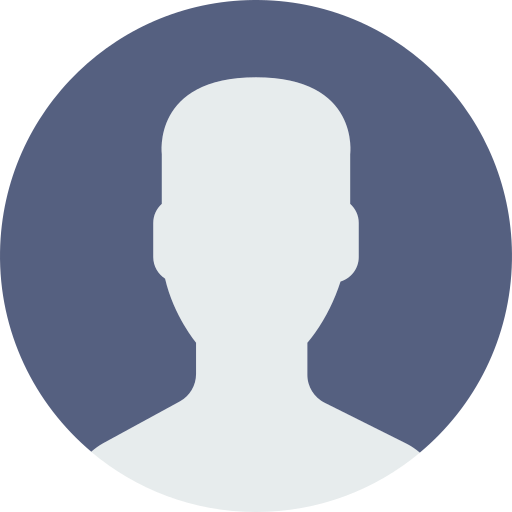¿Sabías que puedes usar el Traductor de Google sin conexión en tu celular?
-
 Traductor
Traductor
El Traductor de Google se ha convertido en la opción principal para traducir textos e información de millones de personas. Pese a no ser la única, ni la mejor, la app es simple y efectiva. Y, además, permite usar muchas de sus opciones incluso sin conexión a internet. Por lo tanto, si necesitas viajar y sabes que no tendrás conexión, aprender a utilizar el Traductor de Google puede salvarte la vida.
Lea: Netflix anuncia un cobro extra en 5 países de América Latina por cuentas compartidas
Para traducir texto en determinados idiomas cuando no tengas conexión a Internet, puedes descargarlos en tu dispositivo.
Una vez que hayas descargado un idioma, puedes traducir cualquier texto que esté en ese idioma enfocándolo con la cámara de tu dispositivo. Consulta qué idiomas se pueden traducir con traducción instantánea con la cámara.
Lea: Instagram introduce las compras directamente desde el chat
ANDROID
Seleccionar y descargar idiomas
1. Antes de empezar a descargar idiomas, conéctate a una red Wi‐Fi.
2. Abre la aplicación Traductor.
3. En la parte inferior, selecciona el idioma que quieras descargar.
4. Junto al idioma, toca Descargar.
- Si no te aparece esta opción, no se puede descargar.
- Si se te solicita que descargues el archivo de idioma, toca Descargar.
Nota: En la aplicación Traductor, los idiomas que has guardado aparecen como Descargados.
Lea: Twitter dice que Musk daña sus intereses con cada día que pasa
Descargar idiomas sin Wi‑Fi
Como los archivos de idioma son pequeños, puedes descargarlos con los datos móviles cuando no tengas conexión Wi-Fi. En este caso, tu operador de telefonía móvil puede cobrarte gastos adicionales.
1. En tu teléfono o tablet Android, abre la aplicación Traductor .
2. Toca Menú - Ajustes - Uso de datos.
3. Toca Idiomas descargados.
- Para que siempre se te pregunte antes de descargar idiomas sin conexión Wi‑Fi, toca Preguntar antes de descargar.
- Para que siempre se descarguen con datos móviles si no tienes conexión Wi‑Fi, toca Usar Wi‑Fi o una red móvil.
Actualizar o quitar idiomas
1. Conéctate a una red Wi‑Fi.
2. En tu teléfono o tablet Android, abre la aplicación Traductor .
3. Toca Menú - Idiomas descargados .
4. Aparecerá la lista de los idiomas disponibles.
Lea: Cómo abandonar discretamente una conversación en Twitter en la que nos etiquetaron
- Para actualizar un paquete de idioma a otro de mejor calidad, toca la opción Actualizar versión situada junto a ese idioma.
- Para actualizar un idioma de tu dispositivo, toca la opción Actualizar situada junto a ese idioma.
- Para eliminar un idioma de tu dispositivo, toca Eliminar . Cuando se te pregunte si quieres eliminar el paquete descargado, toca Eliminar.
IPHONE
1. Seleccionar y descargar idiomas
2. Conéctate a una red Wi‑Fi.
3. Abre la aplicación Traductor.
4. A ambos lados de la pantalla, en la parte superior, elige los idiomas que te interesen.
5. Junto al idioma que te interese, toca Descargar. Si no te aparece esta opción, no se puede descargar.
Cuando se te indique que puedes descargar el archivo de idioma, toca Descargar.
Verás el icono junto a los idiomas que hayas guardado en tu dispositivo.
Actualizar o quitar idiomas
1. Conéctate a una red Wi‑Fi.
2. Abre la aplicación Traductor.
3.Toca Configuración - Traducción sin conexión.
4. Se mostrará una lista de los idiomas disponibles en tu dispositivo.
- Para actualizar la versión de un paquete de idioma concreto, toca la opción Actualizar versión situada bajo ese idioma.
- Para actualizar un idioma de tu dispositivo, toca la opción Actualizar situada bajo ese idioma.
- Para eliminar un idioma de tu dispositivo, toca Quitar. Cuando se te pregunte si quieres quitar el paquete sin conexión, toca Aceptar.
Recomendadas